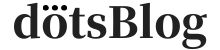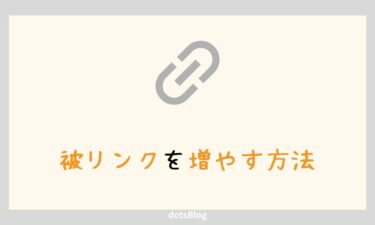こんな悩みを解決するために、WordPressに最適なページ内リンクについて解説します。
本記事の内容
- WordPressに最適なページ内リンク
- ページ内リンクで注意すること
- ページ内リンクの設定方法
ユーザー満足度と回遊率の改善をするためには、ページ内リンクが重要な要素となります。
ただし、ページ内リンクといってもアンカーリンクやアンカーテキストなど、多少なりとも知識は必要です。
特にアンカーテキストはSEOにも関係性のある重要な部分なので、注意すべき点もしっかり理解しておきましょう。
それでは、さっそく見ていきましょう。
\当サイトが利用するレンタルサーバー/
WordPressに最適なページ内リンクとは
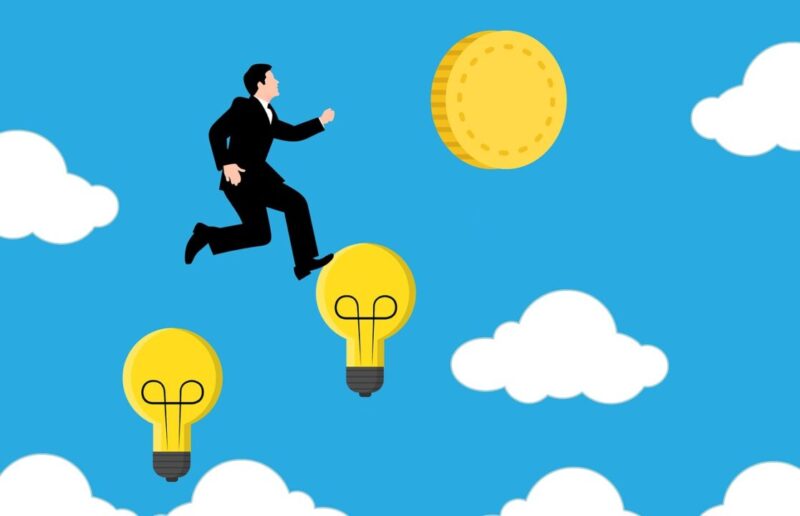
まずは、ブログに最適なページ内リンクの要素3つをご紹介します。
- アンカーリンク
- アンカーテキスト
- アンカータグ
それでは、1つずつ解説していきます。
①:アンカーリンク
アンカーリンクとは、記事内に設置するものでして、クリックすると他のページやサイトに移行するよう構成されています。
アンカーリンクの記述例
<a href="記事URL"> アンカーテキスト </a>
上記のコード<aタグ>をテキストエディタに入力するとアンカーリンクが付加されます。
②:アンカーテキスト
アンカーテキストとは、先ほどのアンカーリンクを設定する際に入力されるテキストのことです。
ネットに掲載されてる記事中にも青いテキストが所どころに見受けられると思います。
その青いリンク情報に記載されているテキストこそ「アンカーテキスト」です。
例えば、ブログ記事を紹介するときなど、文字(アンカーテキスト)にアンカーリンクを付加してリンク先を挿入します。下線を引くことでよりクリックされやすくなります。
アンカーリンクとテキストの記述例
<a href="https://dots-on.com/blog_start_complete/"> ブログの始め方 </a>
上記コードは、テキストエディタに入力された「ブログの始め方」のHTMLコードです。
アンカーテキストは、ユーザーがリンクをクリックするかどうかを判断する大きな要因となります。
つまり、リンク先の内容を把握するための文章なので、ユーザビリティの観点からもリンク先の内容が一目でわかるような文言を記述しましょう。
また、アンカーテキストはユーザーに限らず、検索エンジンのクローラーもリンク先の内容を把握するために利用していることから、アンカーテキストはSEOにおいても非常に重要な要素だということがわかります。
③:アンカータグ
アンカータグとは、先ほどのアンカーリンクにテキスト以外の様々な情報を付加するときに使える属性タグのことです。
具体的には、
- リンク先を別タグで表示させる
- リンク先のページ属性を設定する
- 同一ページ内の見出しに移動する
などの情報を加えることができます。
初心者には高度な技術かもしれませんが、WordPressテーマの機能に搭載されていることが多いので、ほとんどの方は利用可能です。
ページ内リンクによるSEO効果

検索エンジンにはクローラーと呼ばれるプログラムがありまして、世界中のWebサイトを巡っています。
このときクローラーはリンク先の内容を把握するためにアンカーテキストを利用するのですが、アンカーテキストとアンカーリンク先の内容が一致していると、検索エンジンはリンク先ページの情報を正しく認識・評価できます。
また、アンカーテキストに含まれるキーワードがページ内で重要だと認識してそのキーワードでの検索順位を向上させることもあるので、アンカーテキストやアンカーリンクはSEOにおいて非常に重要な要素です。
なお、リンクは大きく分けて「外部リンク」と「内部リンク」があり、検索エンジンがアンカーテキストを見てリンク先の内容を把握することを考えると、内部リンクの場合にはアンカーテキストが自分のWebサイトのSEO評価に影響を与えることが分かります。
ページ内リンクで注意すべきこと
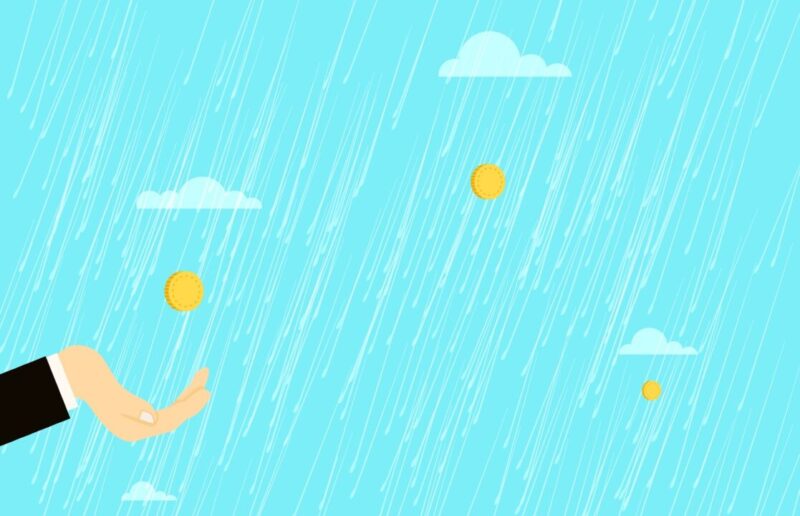
ここからは、ページ内リンクを記述する際に注意すべきことをご紹介します。
リンク記述で注意すべきこと
- リンク先が分かるように記述する
- キーワードを入れすぎないように記述する
- 画像リンクではalt属性を記述する
それでは、順に解説していきます。
①:リンク先が分かるように記述する
ページ内リンクにはアンカーテキストが必要になります。
なぜなら、ユーザーがクリックする要因がアンカーテキストにはあるため、リンク先の内容を分かりやすく簡潔に記述しなければリンクがクリックされないからです。
例えば、
上記のようにページ内リンクが設置されていたら、どちらがクリックされやすいのかは見ての通り(後者)だと思います。
また、アンカーテキストとリンク先の内容を一致させることは絶対条件です。
例えば「ブログの始め方」とアンカーテキストを書いているのに、リンク先が「ピアノの始め方」に関する記事だった場合、ユーザーが混乱してしまいます。
ちなみに「ここをクリックしてください」のような内容が不透明なアンカーテキストは避けましょう。
怪しさも伝わってしまい、ユーザーの警戒心を増幅させてしまう可能性があります。
②:キーワードを入れすぎないように記述する
アンカーテキストを記述する際は、SEOで狙いたいキーワードを利用すると良いです。
リンク先の内容に関するキーワードやユーザーニーズに関するキーワードを入れ込むとクリック率は増加し、リンク先の集客増加も期待できます。
ただし、キーワードを入れすぎるとリンク先の内容が伝わりづらくなり、検索エンジンからのSEO評価も下がってしまう可能性があるので注意しましょう。
③:画像リンクではalt属性を記述する
画像をリンクにする場合は、alt属性を必ず記述しましょう。
※ alt属性とは画像の内容をクローラーに伝えたり、画像が読み込めない場合に代替テキストとして表示されるHTMLタグのこと。
alt属性の記述例
<a href="/"><img src="example.jpg" alt="ブログの始め方"></a>
クローラーはalt属性を読み取って画像内容を認識しています。
つまり、クローラーにとって画像リンクのalt属性はリンク先の内容にあったものかどうかの指標となり、アンカーテキストと同様にSEOの評価対象となるわけです。
また、画像リンクのalt属性を記述するにあたっては、アンカーテキストと同様にリンク先の内容を反映した簡潔な内容であると同時に画像の内容にも即している必要があります。
ページ内リンクの設定方法
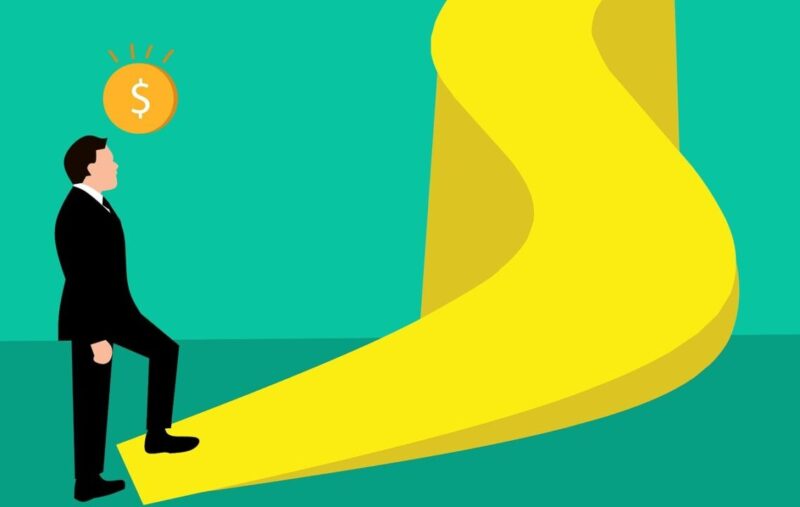
最後に、ページ内リンクの設定方法について解説します。
これから紹介する内容は重要な部分も含まれるので、練習用にページを作成して実践してみてください。
アンカーテキストにキーワードを含める
コンテンツ内で重要なキーワードはアンカーテキストにも含めるのが理想です。
例えば、「ブログに最適なレンタルサーバー」の記事ならアンカーテキストには、
❶ 初心者におすすめのレンタルサーバー
❷ 個人ブログに最適化されたレンタルサーバー
❸ WordPressと相性の良いレンタルサーバー
といったテキストが最適でしょう。
仮に「初心者向け」や「個人ブログに最適」や「WordPressと相性が良い」というアンカーテキストにしてしまうと、レンタルサーバーに限定されず、サイト内の同じキーワードで重複されてしまうので注意。
アンカーリンクを挿入して内部リンクを設置する
文中のキーワードにアンカーリンクを挿入すれば、内部リンクを即時に設置することができます。
つまり、テキスト上であればどこでもアンカーリンクを挿入して内部リンクが設置できるというわけです。
アンカーリンク内にアンカータグを設定する
アンカーリンクには、アンカータグで様々な属性を付加することが可能です。
利用しているWordPressテーマやプラグインによって設定方法は多少異なりますが、ここではSEOの内部対策ですぐに活用できる属性設定について解説します。
❶:広告リンクには「rel=”nofollow”」または「rel=”sponsored”」を追記する
上記文中の「THE・THOR(ザ・トール)」という部分は、僕が実際に利用しているブログテーマであり、広告リンクにもなっています。このリンクをクリックすることでWebサイトに移動します。
このような広告リンクを通じてサイトへ移動する場合は「rel=”nofollow”」または「rel=”sponsored”」を追記しましょう。
❷:別タブで表示させる場合は「rel=”noreferrer noopener”」を追記する
また、リンク先を別タブで表示させたい場合は、WordPressのリンクコマンド内にデフォルトで「新しいタブで開く」という表記があると思いますので、そちらを選択すればOKです。
まとめ:ページ内リンクはSEO対策においても重要!
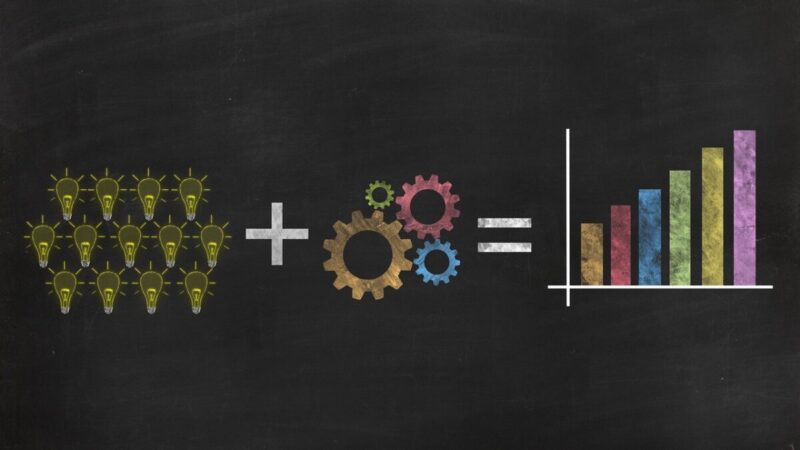
今回は、WordPressに最適なページ内リンクの形式について解説してきました。
ページ内リンクはSEOにも影響を与えるため、キーワードに関するリンクと分かりやすい文章を心がけましょう。
また、SEOについて理解が不足していると思うなら、下記の記事が参考になれば幸いです。
ブログのSEO対策とは?初心者が知っておくべきSEOの本質を徹底解説
ブログを始めたい方へ
このブログでは「会社に依存しない生活を送りたい方」「第2の収入窓口を作って生活を今より豊かにしたい方」「個人で稼ぐ力を身につけたい方」に分かりやすく丁寧にブログ運営に関する有益な情報やノウハウ、問題の解決策をご紹介しています。
ブログをこれから始める方は、下記の記事が参考になります。
● 完全初心者向けブログの始め方マニュアル【収益化まで徹底解説】
また、初心者向けに10分でできるWordPressブログの立ち上げ方法もご紹介しています。
● WordPressブログの始め方【初心者でも最短10分の作り方】
ぜひ、この機会にブログ開設を検討してみてください。
関連記事
❶ おすすめレンタルサーバー7選を徹底比較【WordPress対応】
❷ ブログにおすすめのWordPressテーマ9選【有料+無料】
❸ アフィリエイト初心者におすすめの定番ASP11社を紹介【全て無料登録できます】
というわけで、
今回は「WordPressに最適なページ内リンクの形式について分かりやすく解説」をまとめてみました。
最後まで記事を読んでいただき、ありがとうございます。